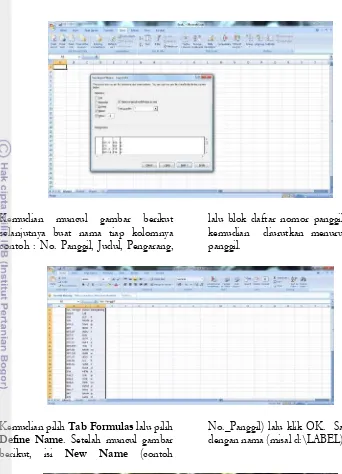CARA PRAKTIS MEMBUAT LABEL BUKU (NOMOR PANGGIL) DENGAN WINISIS
Azizah1 dan Fery Siswadi2
1Pustakawan Muda IPB
2Staf Perpustakaan IPB
WINISIS CDS/ISIS (Compu-terized Documentation Services/ Integrated Sets of
Information Systems) dibuat oleh UNESCO
sejak tahun 1985, adalah perangkat lunak sistem penyimpanan dan temu-kembali informasi (Information Storage and Retrieval
System) yang dirancang khusus untuk
komputerisasi pengelolaan database non-numerik terstruktur. CDS/ISIS sangat cocok digunakan untuk komputerisasi perpustakaan atau lembaga informasi lainnya yang banyak menggunakan data teks pada database yang dikelolanya.
Salah satu fasilitas yang dimiliki oleh CDS/ISIS adalah fasilitas untuk mencetak sebagian atau seluruh katalog dan indeks dalam bentuk teks. Hal ini dapat dimanfaatkan oleh bagian pengolahan bahan pustaka dalam kegiatan melengkapi bahan pustaka atau yang lebih dikenal dengan kegiatan pencetakan label. Biasanya kegiatan pencetakan label dilakukan dengan cara mengetik nomor panggil bahan pustaka menggunakan program pengolah kata, misalnya Microsoft Word. Namun cara tersebut akan sulit dilakukan dan akan menghabiskan banyak waktu jika label yang akan kita cetak cukup banyak.
Ada beberapa cara yang bisa dilakukan untuk mempermudah dan menghemat waktu dalam pencetakan label, salah satunya yaitu dengan memanfaatkan program WINISIS, Microsoft Word dan Microsoft Excel. Pencetakan nomor panggil menggunakan ketiga program tersebut bertujuan untuk mempermudah, menghemat waktu dan mengurangi tingkat kesalahan dalam pencetakan label.
Berikut adalah tahapan-tahapan yang dilakukan dalam pencetakan label (nomor panggil) menggunakan WINISIS, Microsoft Word dan Microsoft Excel dengan memanfaatkan Menu Mailings yang terdapat di Microsoft Word.
Tahap 1. Print Database ke Format Teks Delimeted
Pada menu tersebut pilih menu Database lalu klik Print hingga muncul Print Setup-BUKU.
Jika akan mengkonversi semua data pilih Current Browse Set, atau jika hanya sejumlah cantuman saja isi MFN Range. Ubah Output To ke ASCII File (Windows-ANSI), jadi bukan dicetak ke printer.
Kemudian buat teks format tampilan seperti misalnya v99^l, '~' v99^a, '~' v99^b, #, isi pre-defined Format (contoh BUKU), setelah selesai klik Print. Berikut adalah penjelasan format di atas yaitu: Nomor panggil pada umumnya terdiri dari kode lokasi buku di rak (subruas ^l), nomor klasifikasi
.
Tahap 2. Membuat Daftar pada Microsoft Excel
Setelah proses konversi data dari WINISIS ke MS Excel selesai, maka tahapan selanjutnya adalah dengan membuka file yang dibuat di atas
(d:\label.txt) pada program Microsoft Excel yaitu dengan cara klik Tab HOME klik Data kemudian klik From Teks lalu tampil seperti gambar di bawah ini kemudian klik Import file.
:
Pilih tipe filenya menjadi Delimeted lalu klik Next.
Kemudian muncul gambar berikut selanjutnya buat nama tiap kolomnya contoh : No. Panggil, Judul, Pengarang,
lalu blok daftar nomor panggil tersebut kemudian diurutkan menurut nomor panggil.
Kemudian pilih Tab Formulas lalu pilih Define Name. Setelah muncul gambar berikut, isi New Name (contoh
No._Panggil) lalu klik OK. Save daftar dengan nama (misal d:\LABEL)
Tahap 3. Membuat Pola Label dan Membuat Mailings
Buka Microsoft Word dan Create New kemudian tab Mailings pilih Start
[image:4.595.114.456.64.538.2]Tampil seperti gambar berikut, blok label yang dibuat yang ada di bawah kemudian
klik kanan Cell Alignment – Align Center Left.
Lalu pilih Select Recipients klik Use Exising List.
Buka daftar nomor panggil pada Microsoft Excel yang dibuat tadi (misal
Hasilnya dapat dilihat seperti seperti contoh di bawah ini, selanjutnya tinggal melakukan pencetakan pada kertas label.
Untuk tahap selanjutnya jika akan melakukan pencetakan label, kita hanya melakukan Tahap 1 untuk print database dan Tahap 2 dengan mengganti daftar
lama, karena Mailings telah otomatis berganti sesuai daftar yang ada pada Microsoft Exel.